今は無き、マッドキャッツの M.M.O. 7。一目ぼれしたマウス。
デフォルトはブラックなのですが、カラー展開していて白と赤が存在するようなので、悩んだあげく白を購入。
他人に見せると、「有線なのがちょっと」と言われるのですが、僕はワイヤレスの電池を気にしないといけないのが煩わしいので、わざと有線なマウスを選んでいます。もちろんこのタイプの無線式のものも発売されています。
他部署の人やゲストがわざわざデスクまで見に来るくらい人気のマウスでした。
変形マウスのパイオニアとして経営難さえなければ、今頃ロジクールのポジションに……
いや、この時もロジクールは人気だったな。
箱の裏には説明がいろいろ書かれています。
輸入品で全部英語だけど。
外箱は、ぱかりと開いて、いろいろ詳しく書いてあります。
通常だと、この部分が透明になって実際のマウスが小窓から覗けるような仕組みになってると思うのですが、このパッケージはなってませんでした。
内箱の切れ目とか、まじかっこいい。
箱を開けたら、衝撃吸収材に包まれた中身が出現。
か、かっこいいいいい!
すごく高級感があって、質感も良い。
箱を開けただけで大満足したのは、ひさびさだ。
上の部分を外すと、下には追加パーツが入っています。
このマウスは、誰の手にもフィットするように変形・オプションパーツ交換機能が付いているのです。
追加パーツには、滑らないようにシボ加工されたもの、高さが変わるもの、指を置くスタビライザーパーツが付いたもの、と好みに応じて簡単に付け替えられるようになっています。
なので、自分の手に合わない、ということはあんまりなく、自分の手に合うようにカスタマイズするのが楽しいマウスです。
英語パッケージなので、説明書が英語。
箱から出した。
なんだかランボルギーニ・カウンタックを彷彿とさせる鋭角的なデザイン。
ひっくり返すと、センサー部分にはオレンジの保護シートが貼られていました。
ちなみに、このマウスは精度の良いレーザー式なのですが、電気を通しても赤や青の光が出てるのが見えません。
後ろから見た図。
後ろにあるネジのような部分は、抜くと先が6画レンチになったドライバーになっています。
このドライバーを使って変形させたり、パーツを外したりします。
親指をのせるスタビライザーは、ドライバーで位置の調整可能。
F14トムキャットのような可変翼で、上下に角度を変えて移動変形します。
ドライバーの先にあるネジの部分を外すと、内部のウェイト(おもり)が外れます。
このウェイトがあることによって、マウスがぐらつかずに安定するようです。
ですが普通に重くなるので、僕は写真のようにすべて外しました。
前から見た図。
クリック部分は、かちりとした部分はあるのですが、ロックのない、わりと浅めのクリック感です。
この部分は、LEDによって光ります。色は変更可能。
デフォルトの青。
赤にもなります。
これユニコーンガンダムのデストロイモードっぽいですよね。
緑色にもなります。
これだけ光るマウスは昔は珍しかったですね。
専用ソフトによってフルカラーで変更することができます。
ただ、内部に赤・緑・青の3色のLEDが仕込まれていて、その明度で発色させているみたいなので、オレンジのような赤と緑が合わさるような色は、赤と緑のグラデーションが入ったような発色の仕方をして、そこだけ不満。
まぁ、RGBというのはそんなものだと思うのですが。
親指のっけるスタビライザー部分にも、たくさんのボタンが付いています。
側面の真ん中に赤くて丸いものがあるのですが、これもジョイスティック状になったボタンです。
マウスでは調整できない、細かいターゲットを選択する際に使ったりする用途です。
僕は、ウィンドウを左右に寄せたり拡大縮小するショートカットして使用しています。
マウスの前後の長さも調整可能。
カバーの下にあるレバーを押し込むとロックが外れて、後部カバーがスライドします。
写真は少し後ろに長くした状態。
マウスの親指側には、縦方向のホイールとは別に、水平方向に回るホイールが付いています。
こえは横方向のスクロールとかにも使います。
僕はブラウザの前に戻る・先に進むの動作にあてがっています。
真ん中のボタンとクリックボタンの間に灰色のボタンが見えるのですが、これは押すとモードが切り替わり(LEDの色も変化)連射モードになったり、押しっぱなしモードになったります。
なので、「すべていいえ」などの選択を促すダイアログが出てきて何度もクリックするのが面倒な時もあるのですが、これをセットしてほったらかしにしておくだけで良いという便利な一面も。
中央にあるボタンは、解像度を変更するボタンです。
最高感度では、マウスカーソルは目にも止まらないスピードで画面横から横へと移動するピーキーな操作感で手首の移動が少なくて済むのですが、解像度を下げることによって、今度はマウスカーソルの移動スピードがゆっくりになるので精密なターゲッティングができるようになっています。
解像度は4段階まで切り替われるようになっていて、この部分のインジケーターで、どのモードになっているかが分かるようになっています。これは3段階目にギアが入っている状態です。
解像度でどのくらいカーソルが反応するのかは、細かく設定可能です。
全部で15個のボタンがあって、それぞれ自由に設定可能になっています。6モード設定できるので、登録は6倍。ボタン設定は、設定ファイルとして保存できるので、実際には登録数は無限です。シーンによって使い分けます。
複数の組み合わせが可能なので、Windows のショートカットや、Adobe系ソフトのショートカットも登録可能。
Excel、Word のような Ofiice 系ソフトの機能やショートカットも登録できます。
購入したのは英語パッケージだったのですが、ドライバやソフトが日本語に対応しているので、正直言語は気にする必要ありません。写真のように日本語で表示されます。
元々はゲーム用の多機能マウスなのですが、写真のように設定ファイルもメーカーが多数用意してくれていて、このファイルを読み込むだけで、最適なボタン設定を登録してくれます。
Dreamweaver、Photoshop、Outlook、だろうが なんでもござれ。
仕事用設定が充実していて、すごく便利です。っていうか、ゲームじゃなくこっちが本当の使い方じゃないの、これ。
-
購入金額
12,800円
-
購入日
2021年11月23日
-
購入場所





















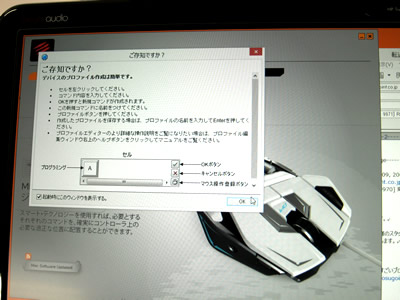

ZIGSOWにログインするとコメントやこのアイテムを持っているユーザー全員に質問できます。